פרסומת
הם יכולים לראות אותך. מתי שצריך, אם על ידי טרויאני (הם כן המסוגל להקליט שיחות סקייפ תוכנה זדונית טרויאנית זו עשויה להקליט את שיחות הסקייפ שלךאם השתמשת בסקייפ, עליך לדעת על ה- Trojan T9000, תוכנה זדונית המתעדת את השיחות שלך, שיחות הווידאו והודעות הטקסט, וכמעט שלא ניתן להבחין בהן בסוויטות אבטחה. קרא עוד ), דלת אחורית של תוכנת אבטחה, או פגיעות של נתב Wi-Fi, אתה יכול להיות נצפה דרך מצלמת האינטרנט של המכשיר שלך כיצד להפוך את מצלמות האבטחה האלחוטיות שלך לבלתי ניתנות לנגיעה בפני האקריםבמהלך החודשים האחרונים שופעים סיפורים על פגיעויות אבטחה. ברור שזה לא מצב עניינים מקובל. כדי להילחם בזה, עליך לאבטח את מצלמות האבטחה שלך. בואו נגלה איך. קרא עוד . לא משנה אם אנחנו מדברים על טלפון, טאבלט או מחשב אישי.
הם יכולים לראות אותך.
כשאתה בטח לא רוצה להיראות, תצטרך לנקוט צעדים. אילו תוכניות משתמשות במצלמת האינטרנט שלך? האם מדובר באפליקציות פרטיות ומאובטחות? ואיך אתה יכול להפסיק להשתמש במצלמת האינטרנט שלך נגדך לצמיתות?
בוא נגלה!
הפתרונות הרב-תכליתיים: כיסו את מצלמת הרשת
לא משנה באיזה סוג מכשיר אתה משתמש. אם אתה מודאג מהמצלמת הרשת והאפשרות שה- NSA או סוכנות מעקב אחרת שתפרוץ את המצלמה, תוכל לעשות זאת
בקלות לכסות את זה מדוע עליך להשבית או לכסות את מצלמת הרשת שלך ברגע זהאם אינך נזהר, האקרים יכולים לקבל גישה בקלות למצלמת האינטרנט שלך ולרגל אותך ללא ידיעתך. לכן עומדות בפניך שתי אפשרויות: להשבית את המצלמה או לכסות אותה. קרא עוד .האפשרות החכמה והמהירה ביותר היא למצוא תווית דביקה ולהניח אותה מעל החיישן. זה יכול להיות פתק דביק קטן, או תווית פשוטה. לאחר שתעשה זאת, תוכל לחשוב לקנות פיתרון ייעודי.
דוגמה אחת היא כיסוי מוצק זה שניתן ליישם עד 250,000 פעמים. זה עובד כמעט על כל משטח, מה שהופך אותו לאידיאלי עבור מחשבים ניידים, סמארטפונים, טאבלטים, ואפילו קונסולות משחק.
קיימים פתרונות אחרים. כשאתה מרוצה מכיסוי מצלמת האינטרנט שלך, הגיע הזמן לגלות לאילו תוכניות יש גישה אליו ולמנוע שימוש לא מורשה.
בינתיים, אם יש לך מצלמת USB, פשוט נתק אותה כשאינה בשימוש!
השתמש ב- Explorer Explorer כדי לאתר את הגישה למצלמת האינטרנט שלך ב- Windows
מחשבי Windows נוטים במיוחד לוותר על הגישה למצלמת הרשת. למרבה המזל, זה לא קשה מדי לברר אילו תוכניות ניגשות למצלמה ולעצור אותן. מיקרוסופט מייצרת אפליקציה שתוכלו להוריד לחלונות 10 (ולהלן) שנקראת סייר התהליך. תמצא את זה הורדת 1.8 מגהבייט באתר Microsoft TechNet.
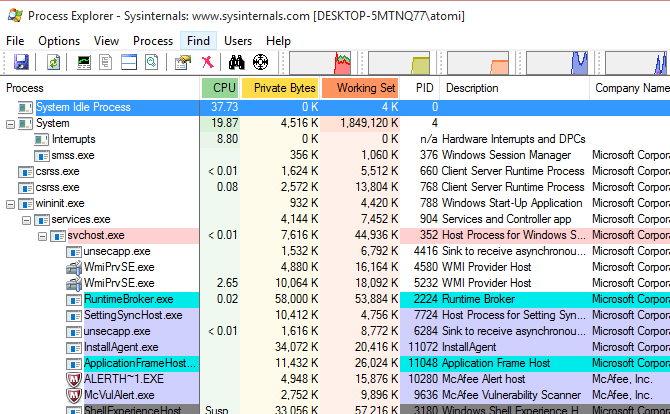
לאחר ההורדה, חלץ את תוכן קובץ ה- ZIP ונווט אל תיקיית המשנה של ProcessExplorer. לחץ באמצעות לחצן העכבר הימני על הגירסה העונה על ארכיטקטורת המערכת שלך (יש גרסת 32 סיביות ו 64 סיביות) ולחץ הפעל כמנהל. בתיבה אזהרת אבטחה שהתקבלה, לחץ על רוץ, לאחר מכן מסכים לתנאי הרישיון. ואז צמצם את חלון היישום Process Explorer, כדי לחזור אליו מאוחר יותר.
זהה את מצלמת האינטרנט שלך ב- Windows
השלב הבא הוא זיהוי מצלמת האינטרנט שלך ב- Windows 10. זה נעשה על ידי פתיחה מנהל התקן, שתמצא על ידי לחיצה ימנית על התחל תפריט. הרחב מכשירי הדמיה, ואז מצא את הרשומה המסומנת כמצלמה.
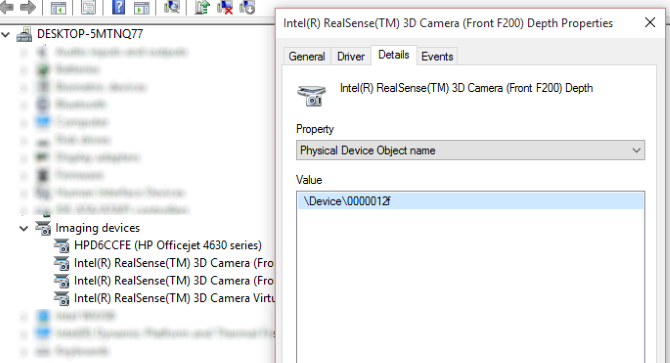
לחץ באמצעות לחצן העכבר הימני על זה, בחר נכסים, ובתיבת המאפיינים בחרו בסמל פרטים כרטיסייה. תחת תכונה, בחר שם אובייקט מכשיר פיזיולחץ באמצעות לחצן העכבר הימני על הערך ובחר עותק.
איזו אפליקציה משתמשת במצלמת האינטרנט שלך?
כעת אתה מוכן להתחקות אחר היישומים באמצעות המצלמה שלך. הרחב את סייר התהליך ובסרגל התפריט בחר למצוא (או CTRL + F), לאחר מכן הדבק את התוכן של הלוח שלך לשדה. זה אמור להיות הערך שהעתקת משם אובייקט מכשיר פיזי.
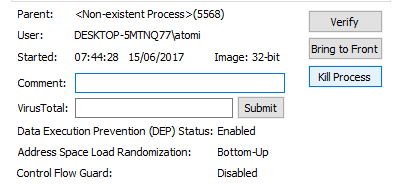
לחץ על לחפש, ולחכות לתוצאות. תוצג רשימת תהליכים שיש להם גישה למצלמת האינטרנט שלך. גלול ברשימה בחלון הראשי וחפש כל דבר שאינו מוכר. לאחר שמצאת משהו שאתה לא מכיר, לחץ עליו באמצעות לחצן העכבר הימני ובחר נכסים, לאחר מכן תהליך הריגה. אשר עם בסדר.
תוכל בקלות להבחין בין אפליקציות מהימנות לאלה שאינך עושה. שם התוכנה מופיע תחת תהליך, ולמרות שזה עשוי להיראות לא מוכר, באפשרותך לבדוק את שדות התיאור ושם החברה כדי לקבל מושג מה זה. ברוב המקרים זה אמור להיות ברור. באחרים, ייתכן שתעדיף לנקוט בצעדים נוספים, כגון חיפוש באינטרנט, כדי לגלות מה התהליך.
בעיות? סרוק אחר תוכנות זדוניות - עכשיו!
אם יתברר שיש פיסת תוכנה הגישה למצלמת האינטרנט שלך שאינה מוכרת, תצטרך לנקוט בפעולה. זה יצביע על כך שקיימת תוכנה זדונית במערכת שלך, ובאופן טבעי תהיי חרדה.
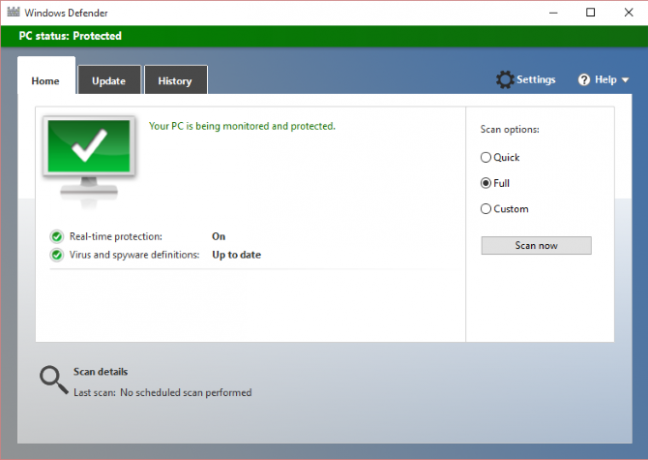
קח את האפשרות הפשוטה: סרוק מייד את המחשב שלך אחר תוכנות זדוניות. אם אתה חושב שלא מותקנת בתוכנה נגד תוכנות זדוניות, אתה בטח טועה. הגרסאות האחרונות של Windows נשלחות עם Windows Defender מובנה כיצד להשבית ידנית את Windows Defender ב- Windows 10 Homeרוצה להשבית את Windows Defender ב- Windows 10 Home מבלי להתעסק ברישום? הנה איך לעשות זאת! קרא עוד . בדרך כלל תמצא אותו בתפריט התחלה (מתחת כל האפליקציות> מערכת Windows), אך ניתן לחפש אותו גם.
לאחר הפעלה, לחץ על מלא, לאחר מכן לסרוק עכשיו. למרות שהיה פעם מוניטין גרוע, Windows Defender הוא הרבה יותר מיומן כיצד להשתמש בהגנה מפני תוכנות זדוניות של Windows Defender במערכת Windows 10כמו כל מערכת הפעלה של Windows, Windows 10 פתוח לשימוש לרעה ופגיע לאיומים מקוונים. תוכנת אבטחה היא חובה. Windows Defender הוא מקום טוב להתחיל ואנחנו מדריכים אתכם דרך ההתקנה. קרא עוד סורק נגד תוכנות זדוניות בימינו. אם אתה מעדיף לבחור בכלי אחר נגד תוכנות זדוניות, וודא שאתה בוחר בכלי שאתה סומך עליו.
לא סומכים על האפליקציה? הסר התקנה!
מצד שני, אם היישום עם הגישה למצלמה שלך הוא כזה שאינך סומך עליו, או שאתה לא מאמין שצריך לקבל גישה, הסר אותו. זה אמור להיות קל להשלים ב- Windows באמצעות שנה או הסר תוכנית כלי ב - לוח בקרה. אחד מאלה הסרת ההתקנה של חלונות 3 מסירי ההתקנה הטובים ביותר של צד שלישי ומדוע אתה זקוק להםכדי להסיר התקנה של תוכנית Windows, אינך יכול פשוט להכות על 'מחק' - אתה צריך להפעיל את הסרת ההתקנה של התוכנה. לרוע המזל, האפשרות 'הסר התקנה של תוכנית' בלוח הבקרה של Windows לא תמיד מסירה אותה לחלוטין ... קרא עוד אמור להיות מסוגל לעזור אם אתה נתקל בבעיות.
בסך הכל, לא סביר שמישהו צופה בך, בין אם שירותי אבטחה או האקרים מציצניים. אם כן, הצעדים ברורים:
- כסה (או נתק) את מצלמת האינטרנט שלך, כל פלטפורמה בה אתה משתמש.
- התקן את סייר התהליך כדי לגלות איזו תוכנה ניגשת למצלמת הרשת.
- אם התוכנה אינה מוכרת, בצע סריקה מלאה של המערכת נגד תוכנות זדוניות.
אכן, וודא שיש לך נקודה דביקה למצלמת הרשת הניידת שלך איתך בכל עת! האם אתה מודאג מהפרטיות כשיש מצלמת רשת בוהה בך? ספר לנו על כך בתגובות.
כריסטיאן קאוולי הוא סגן עורך לביטחון, לינוקס, עשה זאת בעצמך, תכנות וטכנולוגיות. הוא גם מייצר את הפודקאסט שימושי באמת ובעל ניסיון רב בתמיכה בשולחן עבודה ותוכנה. תורם למגזין Linux Format, כריסטיאן הוא טינקרר Raspberry Pi, חובב לגו וחובב משחקי הרטרו.


